Comment agrandir ou augmenter la taille de l’écran sur mon PC Windows et mon Mac
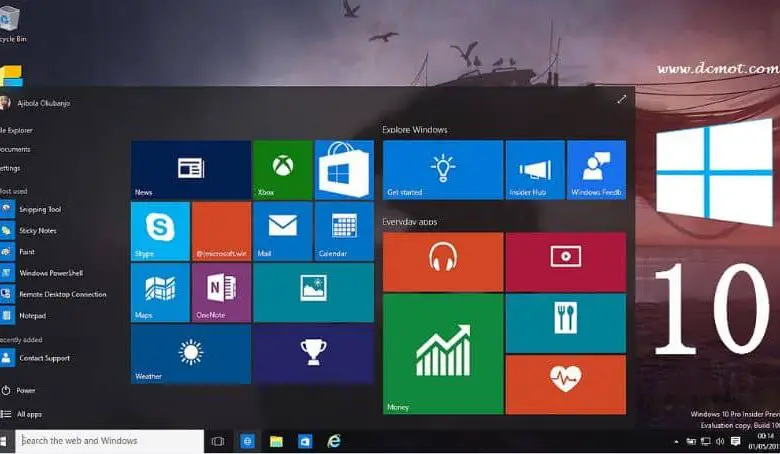
La façon dont nous voyons les composants des applications et d’autres éléments de l’écran du PC est relative. Certains utilisateurs préfèrent une petite interface et une résolution d’écran élevée tandis que d’autres ont besoin de savoir comment agrandir ou augmenter la taille de l’écran sur mon PC Windows et Mac en raison de difficultés visuelles ou simplement pour des goûts particuliers.
Paramètres d’affichage
La configuration de l’écran est une section du système d’exploitation qui vous permet de modifier la luminosité, la couleur des applications, de modifier la taille du texte, des images, la résolution de l’écran ainsi que l’orientation de celui-ci en fonction de l’utilisateur préférences.
Les systèmes d’ exploitation tels que Windows, Mac et Android permettent aux utilisateurs de facilement personnaliser l’interface de commande pour afficher les détails des images ou pour toute déficience visuelle.
Le niveau de zoom
Le zoom est un outil proposé par diverses applications pour augmenter la taille des images affichées à l’écran en pourcentage. Le navigateur Web Google Chrome , par exemple, propose cette option dans le but d’agrandir, de réduire ou d’afficher un plein écran tant que l’utilisateur le décide.
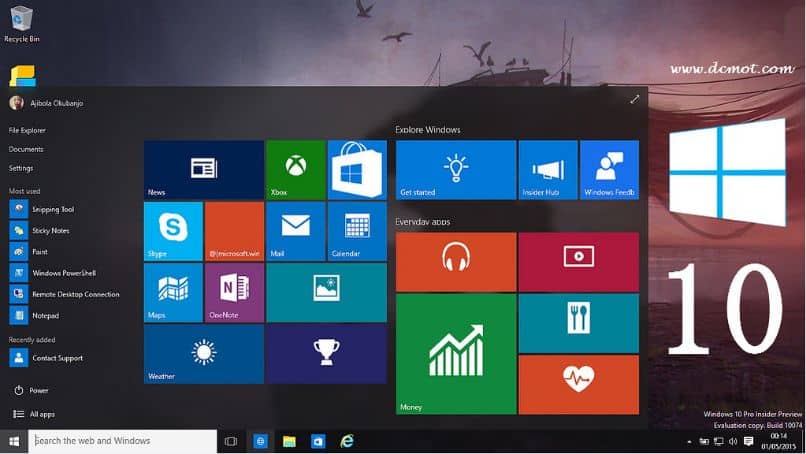
De plus, vous pouvez afficher un message personnalisé lors du démarrage de Windows 10 en ajoutant plus d’originalité à l’interface de votre système. Cet outil, comme Zoom, est généralement très utile lorsque plusieurs utilisateurs accèdent au même ordinateur à partir de différents comptes d’utilisateurs.
Comment pouvons-nous agrandir ou augmenter la taille de l’écran sur mon PC Windows et mon Mac?
Si récemment vous avez eu des problèmes pour afficher les éléments de l’écran de votre PC Windows et Mac, vous devriez lire la procédure où nous expliquons comment vous pouvez résoudre ce petit problème rapidement et facilement après avoir configuré les propriétés de l’écran .
Augmentez la taille de l’écran sur mon PC Windows
Afin d’agrandir la taille de l’écran sous Windows, vous pouvez utiliser la touche «Ctrl» et déplacer la molette de la souris vers le haut. Immédiatement, vous verrez que la taille des icônes et du texte augmentera à mesure que cela modifie le niveau de zoom. Une autre façon d’agrandir la taille de l’écran est d’ appuyer sur la touche «Ctrl» et la touche «+».
Vous pouvez également cliquer avec le bouton droit sur le bureau et sélectionner » Paramètres d’affichage «. Dans la nouvelle fenêtre, modifiez la taille du texte, des applications et des autres éléments. Vous pouvez même modifier la résolution et l’orientation de l’écran si vous le souhaitez.
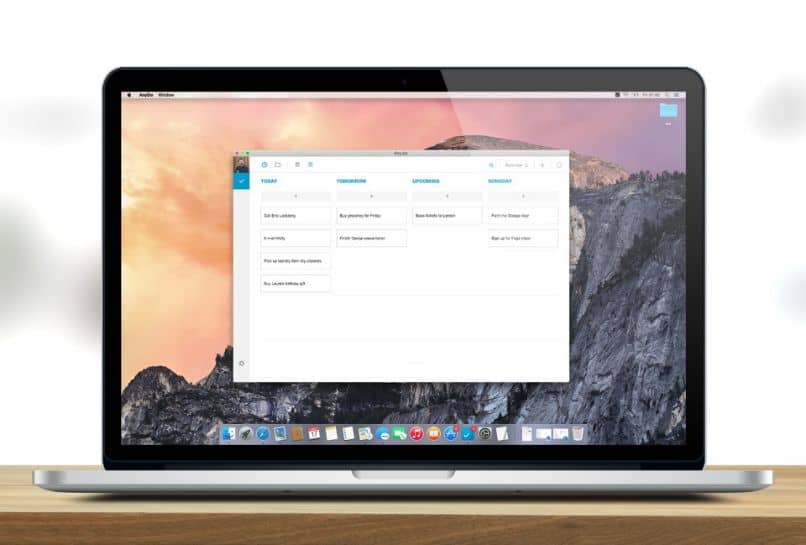
Augmentez la taille de l’écran lorsque vous naviguez sur Internet
Si vous souhaitez augmenter la taille des éléments que vous voyez sur les sites Web, vous pouvez utiliser les options offertes par Google Chrome. Cliquez sur les trois points en haut à droite de la fenêtre et localisez «Zoom». Appuyez sur le petit bouton «´ +» pour augmenter le niveau de zoom de l’écran qui est réglé par défaut à 100%.
Augmenter la taille de l’écran sur mon PC Mac
Pour agrandir la taille de l’écran sur un PC Mac, vous devez suivre une procédure similaire à celle requise sous Windows. Pour ce faire, appuyez simultanément sur les touches «Option» + «Apple» à côté de la touche «+». Cela activera la fonction d’agrandissement. Si votre PC vous demande d’activer cette fonction, il vous suffira d’appuyer sur les touches «Option» + «Apple» et d’appuyer sur «*».
Avez-vous besoin d’agrandir la taille de l’écran sur votre smartphone?
Il est possible d’agrandir la taille de l’écran sur un Smartphone. Si vous possédez Android, vous devrez vous rendre dans la configuration ou les paramètres de l’appareil et sélectionner l’option «Affichage». Ensuite, localisez la section » Zoom de l’écran » ou «Taille de l’écran» et maintenez l’indicateur d’incrémentation «+» enfoncé jusqu’à ce que vous puissiez voir la taille de votre préférence.
D’autre part, si vous avez iOS, recherchez l’option «Général» dans les paramètres de l’ appareil . Ensuite, cliquez sur «Accessibilité» et choisissez «Zoom». Activez la fonction, appuyez sur l’écran avec deux doigts et éloignez-les l’un de l’autre pour modifier le niveau de zoom.




